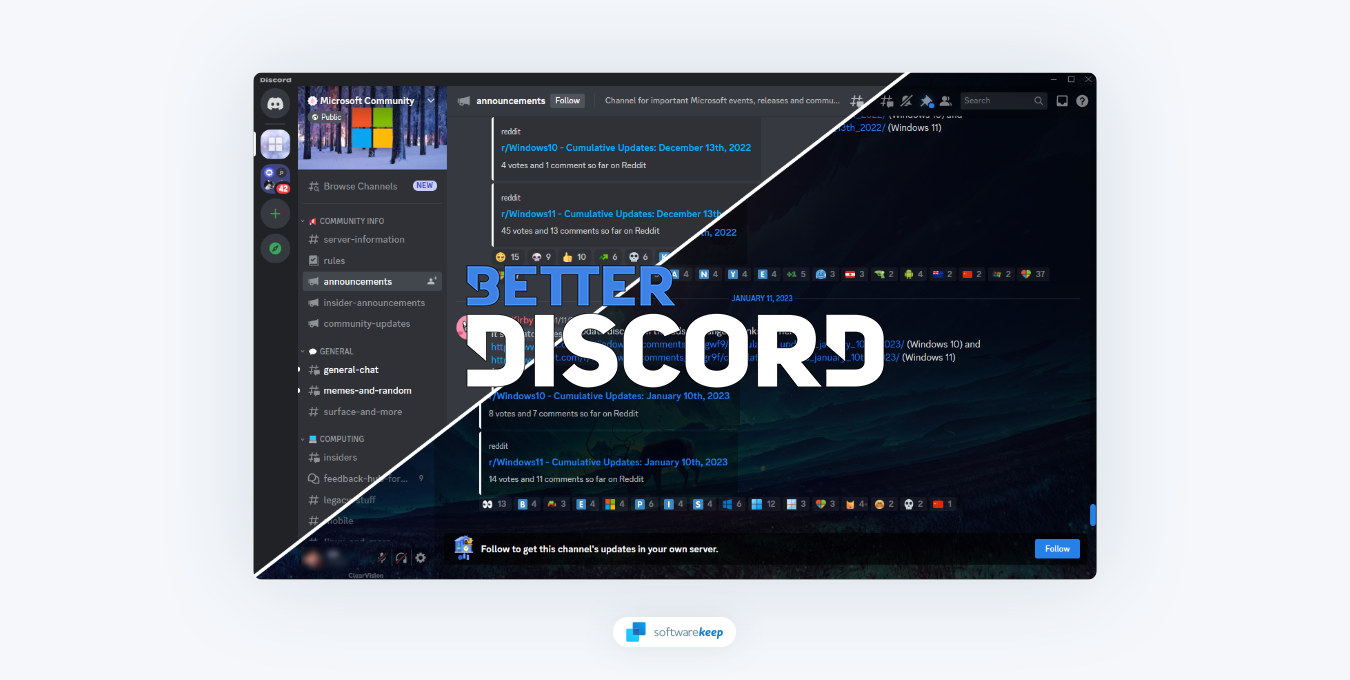
Discord ist eine leistungsstarke Kommunikationsplattform, die es Benutzern ermöglicht, über Text, Sprache und Video miteinander zu kommunizieren. Obwohl es bereits zahlreiche Funktionen bietet, können Benutzer auch die Vorteile einer zusätzlichen Tool-Bibliothek namens BetterDiscord nutzen. In diesem Blogbeitrag besprechen wir, was BetterDiscord ist, wie man es installiert und welche vielen Möglichkeiten Sie damit nutzen können, um Ihr Discord-Erlebnis zu verbessern.
Was ist BetterDiscord?
BetterDiscord ist eine Drittanbieter-Bibliothek mit Tools, die darauf ausgelegt sind, die Funktionalität von Discord zu erweitern. Die Bibliothek umfasst Themen und Plugins, mit denen Benutzer ihr Erlebnis auf verschiedene Weise anpassen können. Mit BetterDiscord können Sie beispielsweise benutzerdefinierte Emotes hinzufügen oder sogar das Erscheinungsbild der gesamten Benutzeroberfläche ändern.
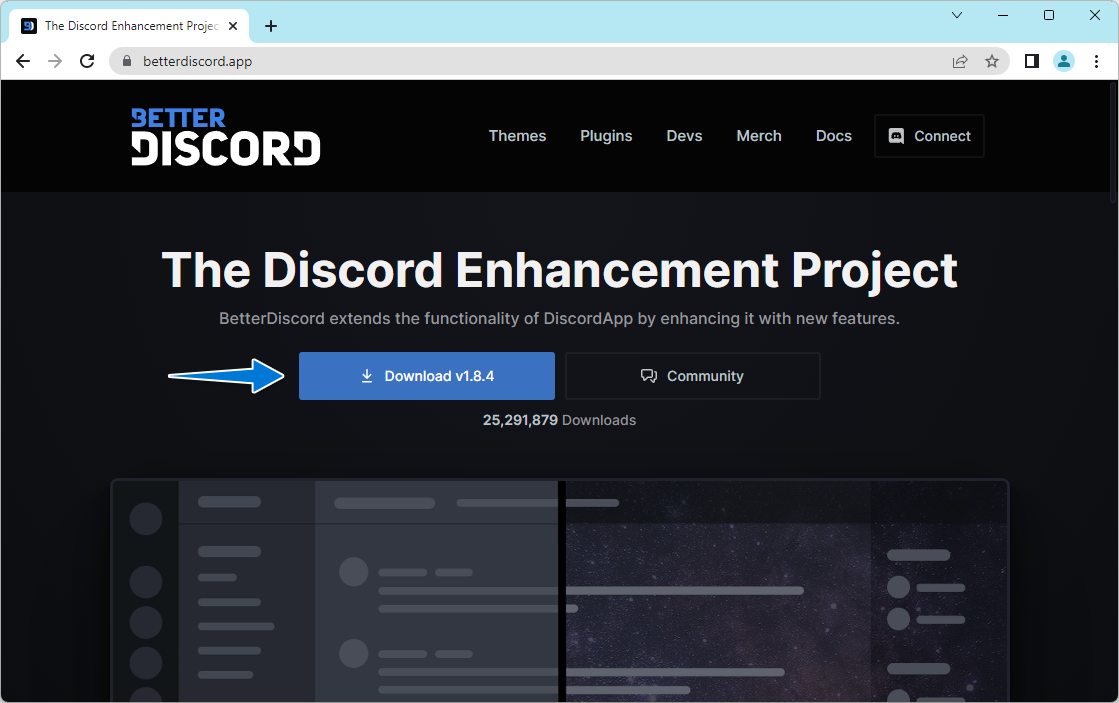
Es stehen auch zahlreiche Plugins für verschiedene Zwecke zur Verfügung, z. B. ein Übersetzer oder Tools, die Ihnen die Verwaltung Ihrer Server und Freundesliste erleichtern. Es dient auch als Verbesserung der Barrierefreiheit, da viele Plugins darauf abzielen, die Nutzung von Discord für alle einfacher zu machen. Die Macher von BetterDiscord und die Community dahinter fügen ständig neue Funktionen und Updates hinzu, um Ihr Erlebnis mit Discord noch weiter zu verbessern.
Ist BetterDiscord sicher?
Die Verwendung von BetterDiscord ist sicher. Es ist jedoch wichtig, auf Themes von Drittanbietern zu achten, die Viren oder anderen bösartigen Code enthalten könnten. Um dieses Schadenspotenzial abzuwehren, laden Sie Themes und Plugins nur vom offiziellen BetterDiscord-Server herunter.
Obwohl die beabsichtigte Verwendung Ihrem Computer oder Discord-Konto keinen Schaden zufügt, ist es wichtig zu wissen, dass BetterDiscord gegen die Nutzungsbedingungen von Discord verstößt, da es den Client ändert. Das bedeutet, dass die Verwendung davon theoretisch dazu führen könnte, dass Ihr Konto gesperrt oder sogar gesperrt wird. Allerdings gibt es laut BetterDiscord keinen Hinweis darauf, dass Discord jemals einem Benutzer, der seinen Client verändert, ein Verbot ausgesprochen hat.
Die alleinige Nutzung von BetterDiscord gefährdet Ihr Konto nicht.
So laden Sie BetterDiscord herunter
Wenn Sie BetterDiscord verwenden möchten, müssen Sie es zunächst herunterladen. Besuchen Sie dazu die offizielle BetterDiscord-Website und befolgen Sie die Anweisungen für Ihr Betriebssystem. BetterDiscord ist derzeit für Windows, macOS und Linux verfügbar.
Für diejenigen, die einen praktischeren Ansatz bevorzugen, wird der Besuch der BetterDiscord GitHub-Seite alle Ihre Fragen beantworten und Ihnen Zugang gewähren zum Quellcode sowie manuelle Installationsanweisungen.
So installieren Sie BetterDiscord
-
Nachdem Sie das Installationsprogramm heruntergeladen haben, müssen Sie BetterDiscord tatsächlich installieren. Doppelklicken Sie dazu einfach auf das Installationsprogramm und folgen Sie den Anweisungen auf dem Bildschirm.
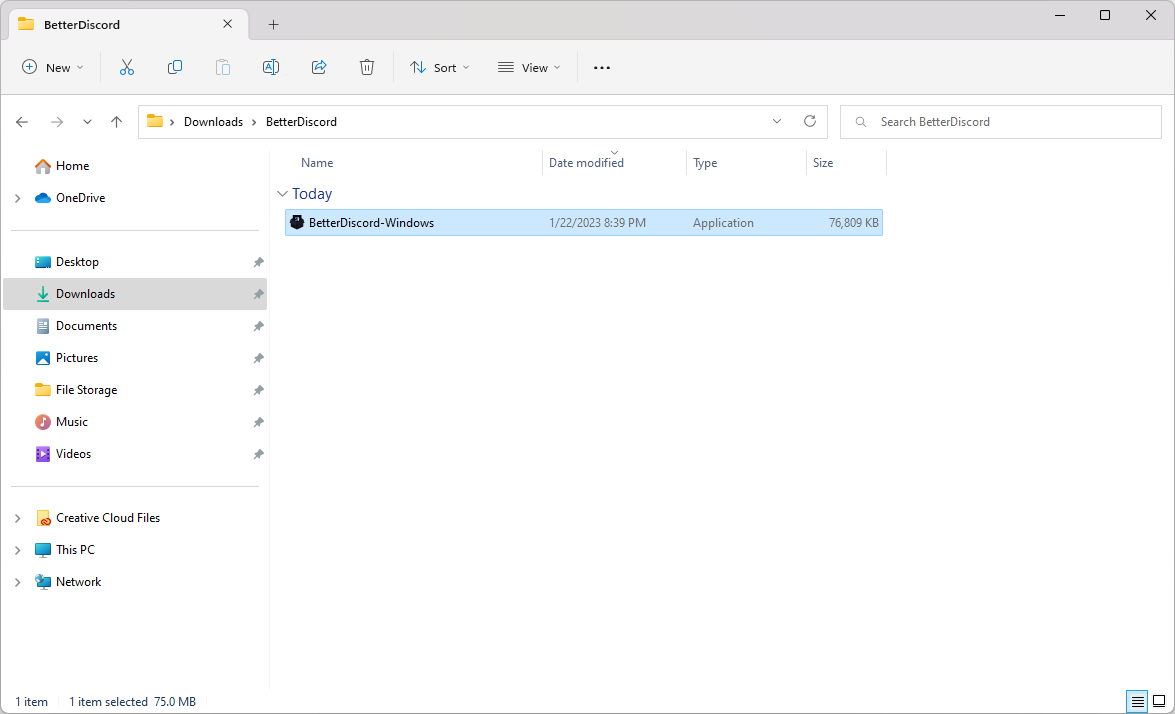
-
Akzeptieren Sie die Lizenzvereinbarung und klicken Sie dann auf die Schaltfläche Weiter.
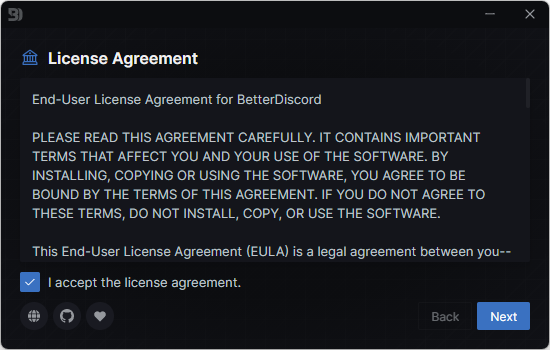
-
Klicken Sie in den verfügbaren Optionen auf „BetterDiscord installieren“ und klicken Sie auf „Weiter“. Sollten Sie in Zukunft Fehler finden, können Sie Ihre Installation auch von hier aus reparieren.
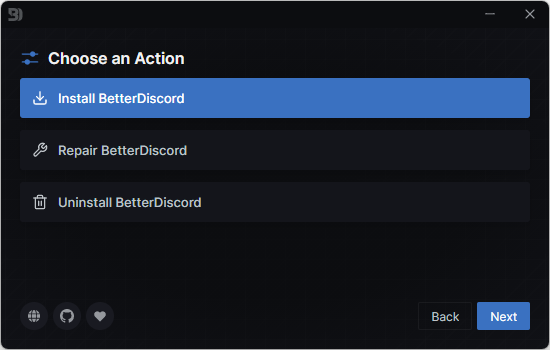
-
Wählen Sie Ihren Discord-Client. In den meisten Fällen sollten Sie „Discord“ auswählen, es sei denn, Sie verwenden einen der offiziellen Test-Builds. Klicken Sie auf die Schaltfläche Install und warten Sie, bis das Installationsprogramm die Einrichtung Ihres Clients abgeschlossen hat.
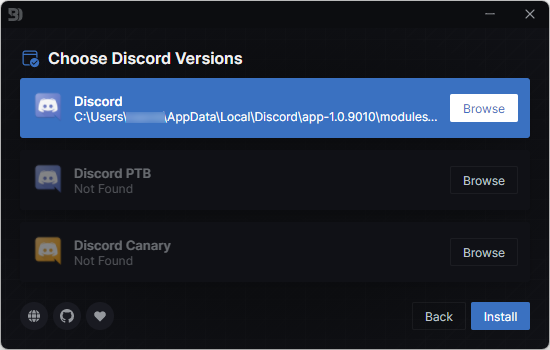
-
Wenn Discord auf Ihrem Computer geöffnet ist, werden Sie sehen, dass das BetterDiscord-Installationsprogramm es neu starten muss. Warten Sie einfach, bis Discord erneut gestartet wird, und klicken Sie dann im Installationsprogramm auf die Schaltfläche Schließen.
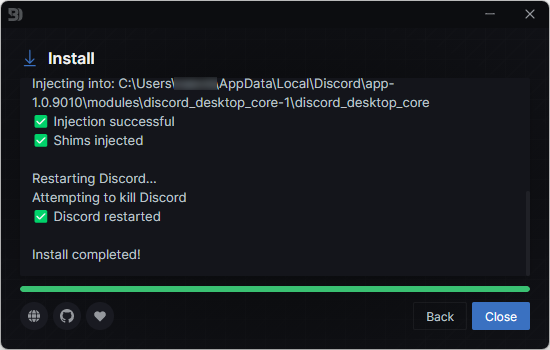
Nachdem die Installation abgeschlossen ist, schließen Sie das Installationsprogramm und wechseln Sie zu Ihrer Discord-Instanz. Sie sollten sofort sehen, dass BetterDiscord erfolgreich installiert wurde.
BetterDiscord verwenden
Nachdem Sie BetterDiscord installiert haben, können Sie damit beginnen, seine Funktionen zu erkunden und Ihren Client nach Ihren Wünschen anzupassen.
1. So installieren Sie Themes auf BetterDiscord
Wenn Sie nach einer Möglichkeit suchen, Ihr Discord-Erlebnis zu personalisieren – von der Änderung der Schriftart bis hin zur vollständigen Anpassung der Benutzeroberfläche – sind BetterDiscord-Themes bei weitem die beste Wahl. Hier erfahren Sie, wie Sie sie herunterladen und installieren.
-
Navigieren Sie in einem beliebigen Browser Ihrer Wahl zur Seite BetterDiscord Themes. Sehen Sie sich die verfügbaren Designs an und klicken Sie auf die Schaltfläche Herunterladen, wenn Sie eines sehen, das Sie installieren möchten.
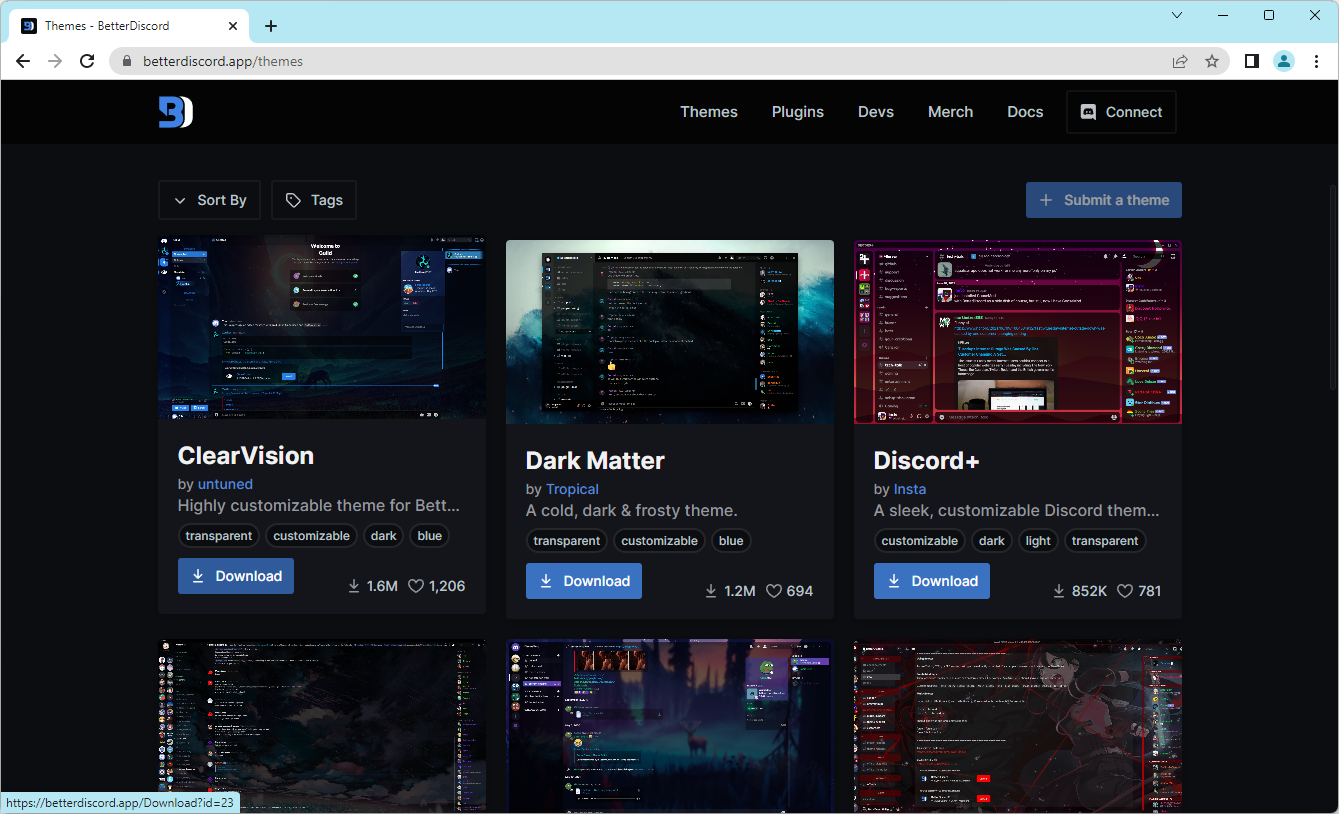
-
Öffnen Sie Ihren Discord-Client (nach der Installation von BetterDiscord) und klicken Sie auf das Symbol Benutzereinstellungen neben Ihren Benutzerdetails.

-
Scrollen Sie im Menü auf der linken Seite nach unten, bis Sie den Abschnitt „BetterDiscord“ sehen. Klicken Sie hier auf Themen und dann auf die Schaltfläche Themenordner öffnen. Dadurch wird der Datei-Explorer geöffnet.
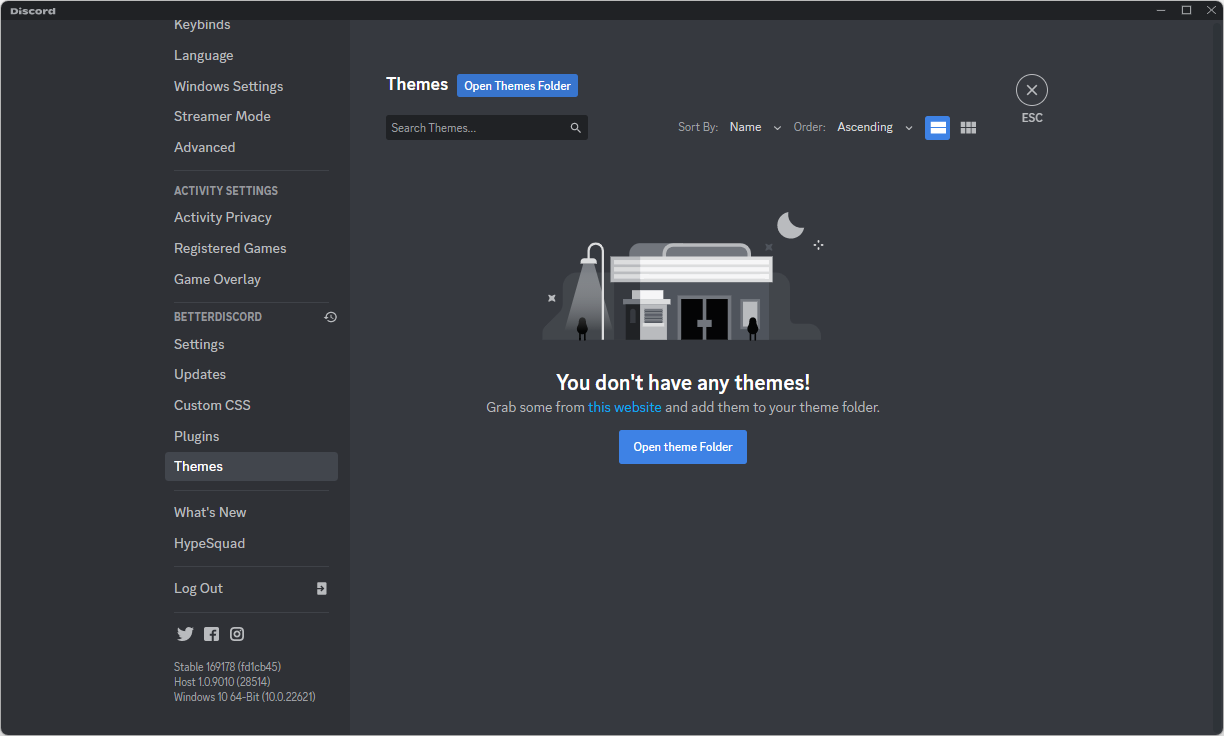
-
Ziehen Sie die Theme-Datei, die Sie von der BetterDiscord-Website heruntergeladen haben, per Drag-and-Drop in den Ordner themes.
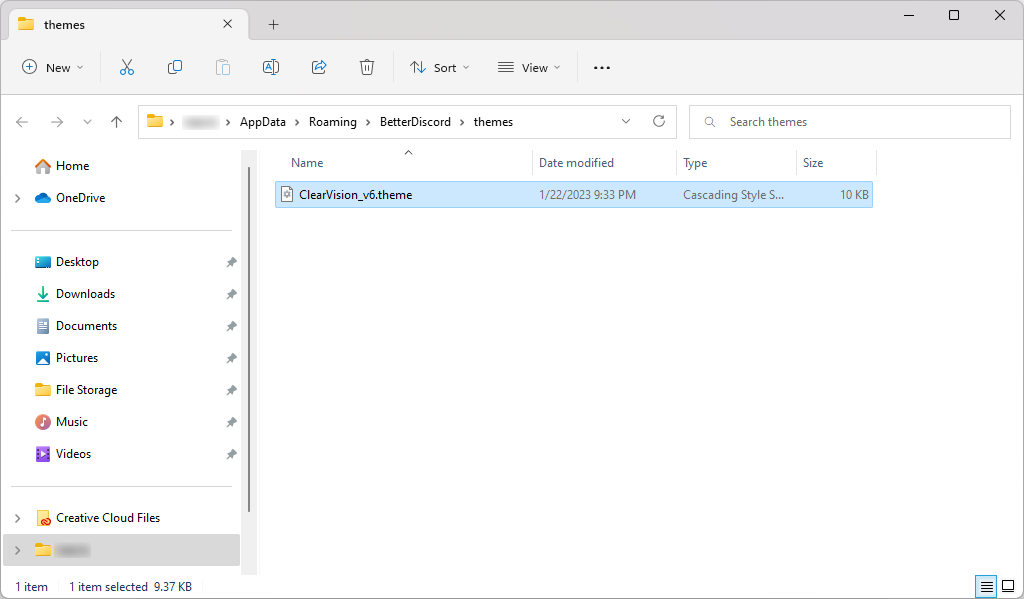
-
Wechseln Sie zurück zum Discord-Client und klicken Sie auf den Schalter neben dem von Ihnen installierten Theme. Dadurch wird das Thema aktiviert und sofort auf Ihren Kunden angewendet.
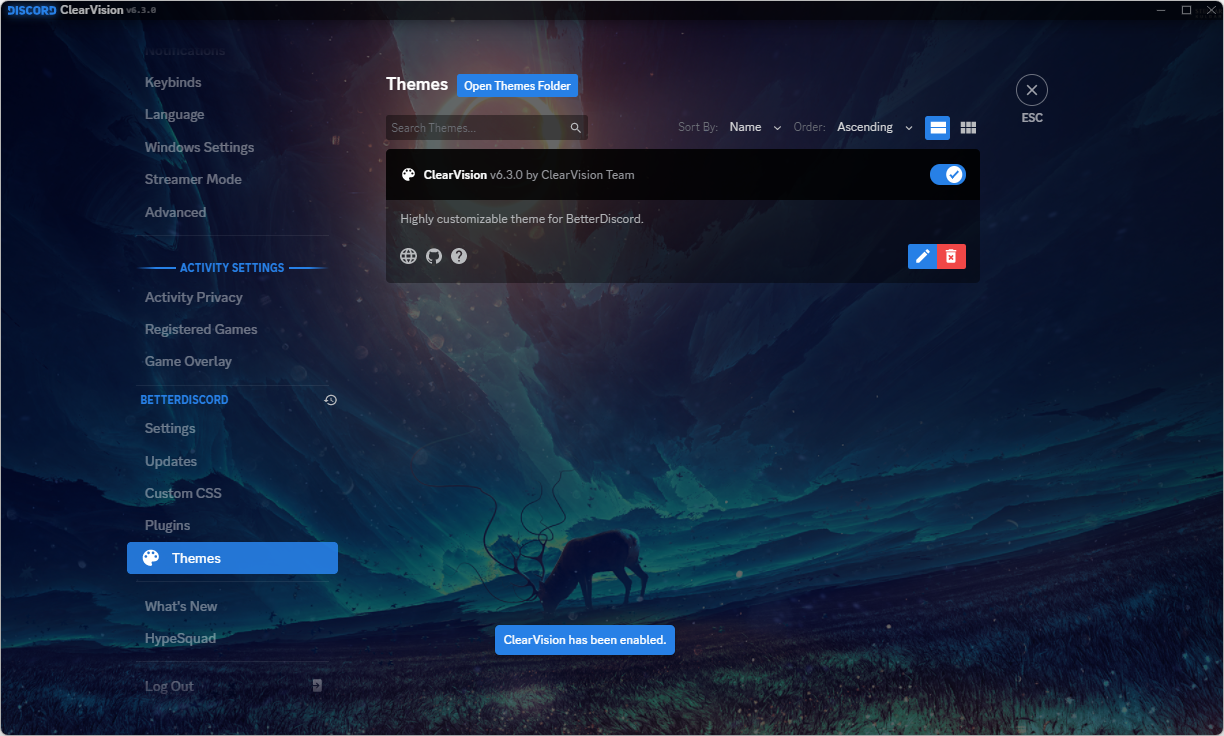
Kurztipp: Wenn Sie eine automatisiertere Lösung bevorzugen, können Sie das Theme Repo herunterladen und installieren Verwenden Sie dazu die Plugin-Installationsanleitung unten.
2. So installieren Sie Plugins auf BetterDiscord
Plugins in BetterDiscord ermöglichen es Ihnen, Ihrem Client zusätzliche Funktionen hinzuzufügen. Wenn Sie nach einer bestimmten Funktion suchen, die nicht im regulären Discord-Client enthalten ist, gibt es wahrscheinlich ein Plugin dafür. So installieren Sie sie.
-
Navigieren Sie in einem beliebigen Browser Ihrer Wahl zur Seite BetterDiscord Plugins. Sehen Sie sich die verfügbaren Designs an und klicken Sie auf die Schaltfläche Herunterladen, wenn Sie eines sehen, das Sie installieren möchten.
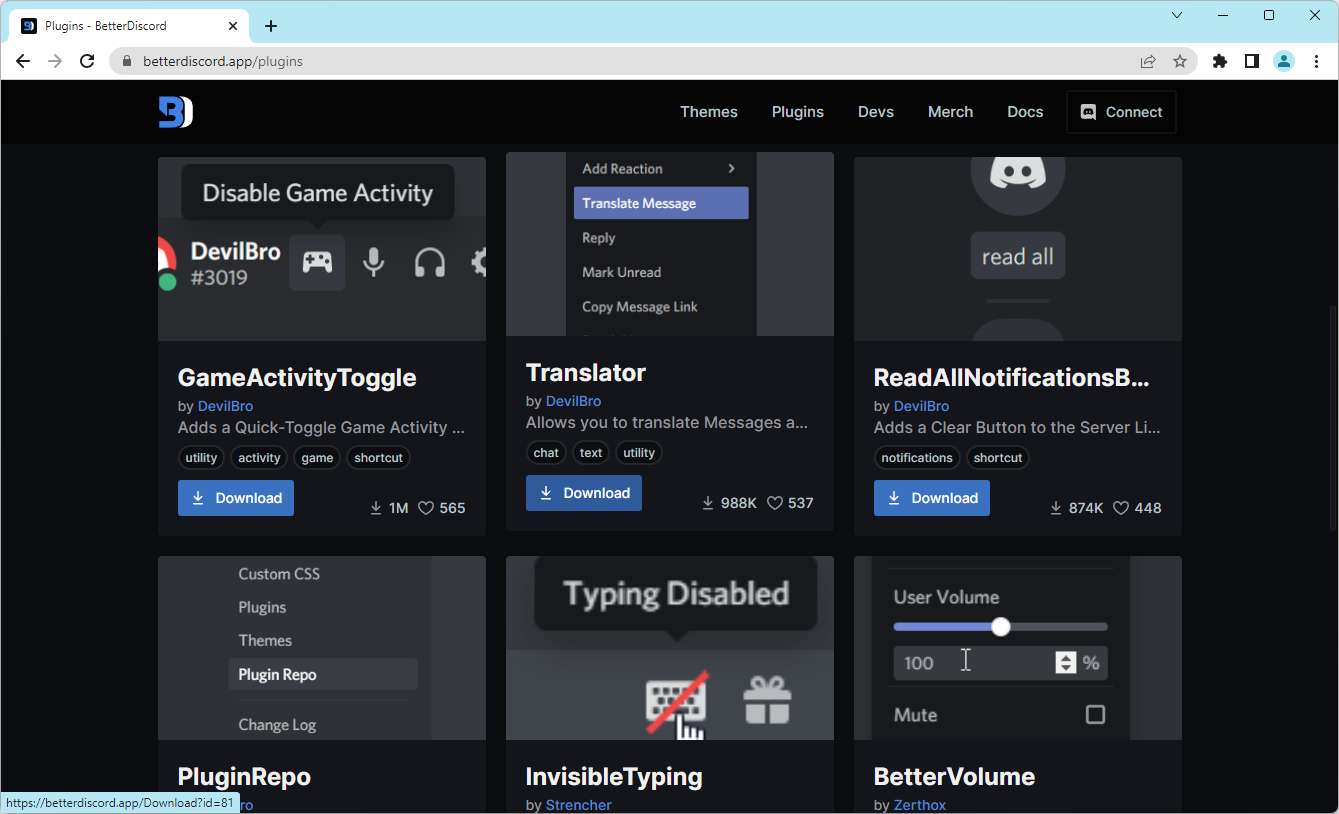
- Öffnen Sie Ihren Discord-Client (nach der Installation von BetterDiscord) und klicken Sie auf das Symbol Benutzereinstellungen neben Ihren Benutzerdetails.
-
Scrollen Sie im Menü auf der linken Seite nach unten, bis Sie den Abschnitt „BetterDiscord“ sehen. Klicken Sie hier auf Plugins und dann auf die Schaltfläche Plugin-Ordner öffnen. Dadurch wird der Datei-Explorer geöffnet.
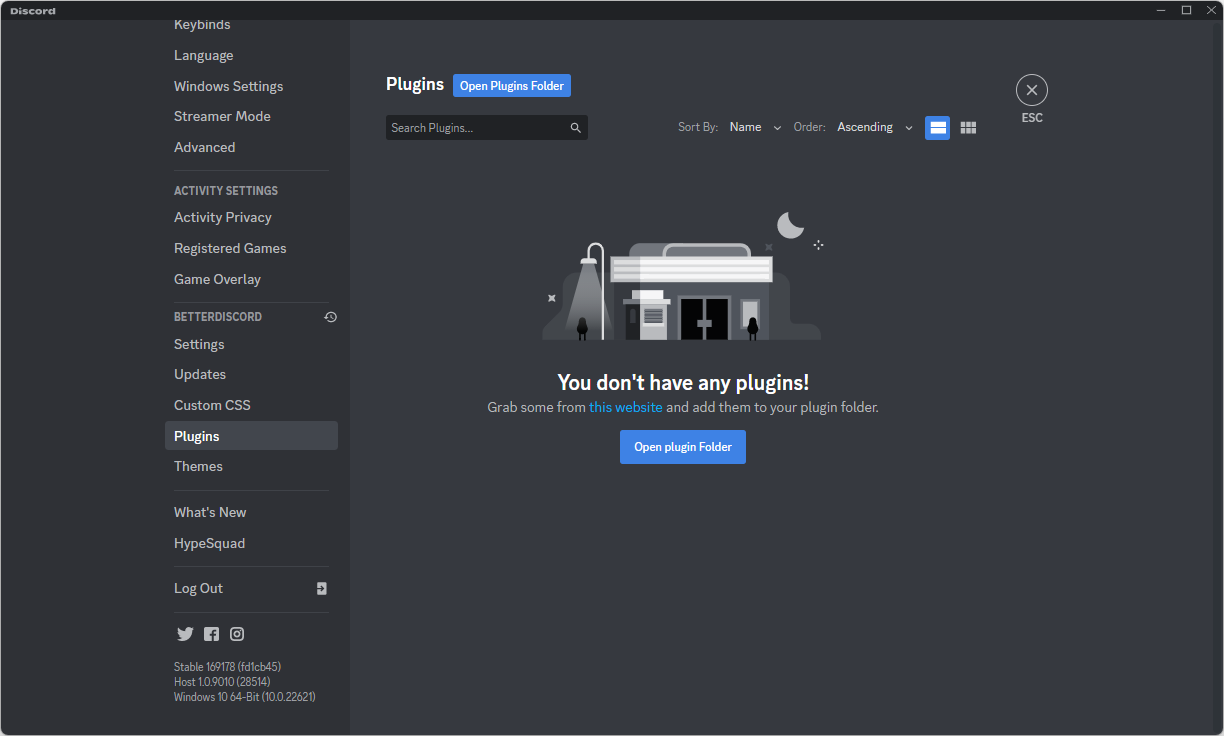
-
Ziehen Sie die Plugin-Datei, die Sie von der BetterDiscord-Website heruntergeladen haben, per Drag & Drop in den Ordner plugins.
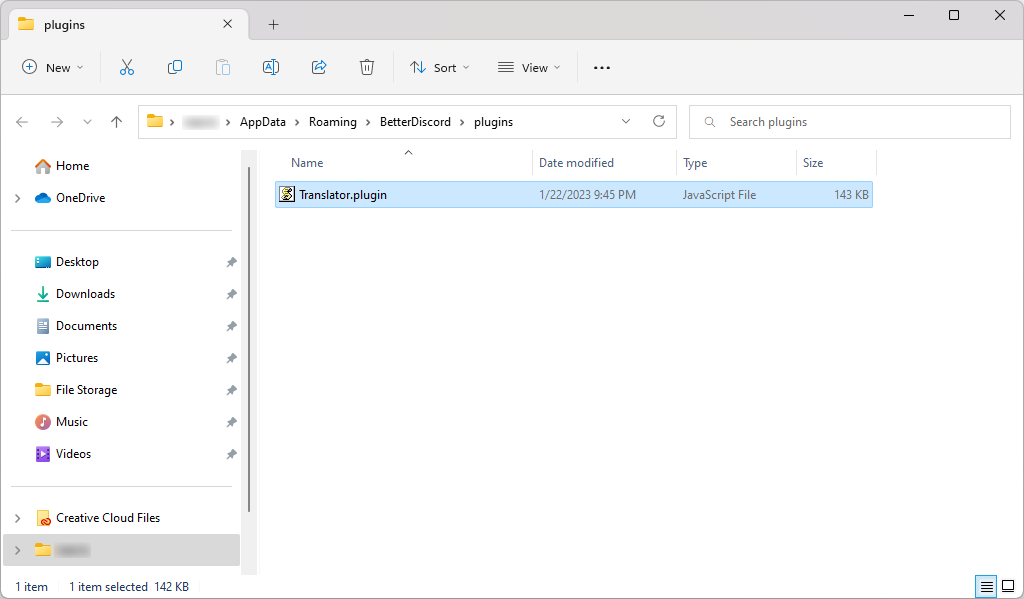
-
Wechseln Sie zurück zum Discord-Client und klicken Sie auf den Schalter neben dem Plugin, das Sie installiert haben. Dadurch wird das Plugin aktiviert und die Funktionalität sofort auf Ihren Client angewendet.
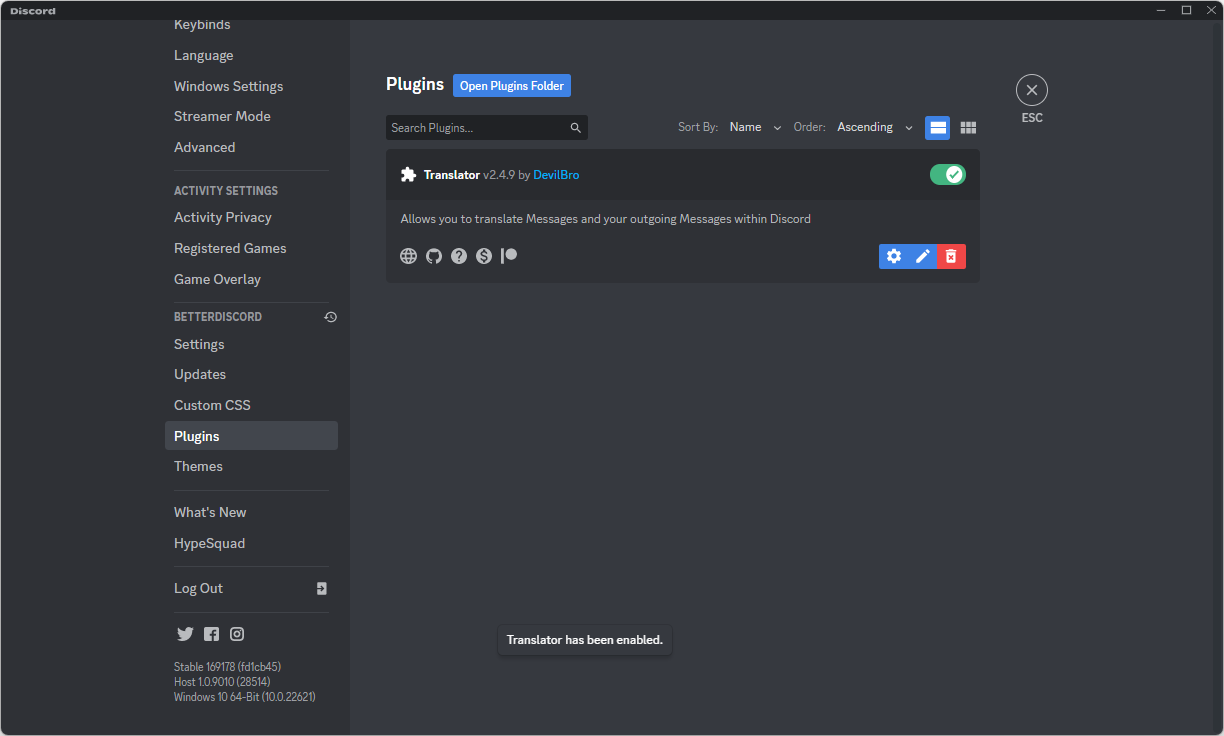
-
In manchen Fällen erfordert ein Plugin möglicherweise die Installation einer Abhängigkeit oder Bibliothek. Wenn Sie zur Installation aufgefordert werden, klicken Sie einfach auf Jetzt herunterladen, um es zu installieren. Vergessen Sie nicht, es nach Abschluss der Installation zu aktivieren!
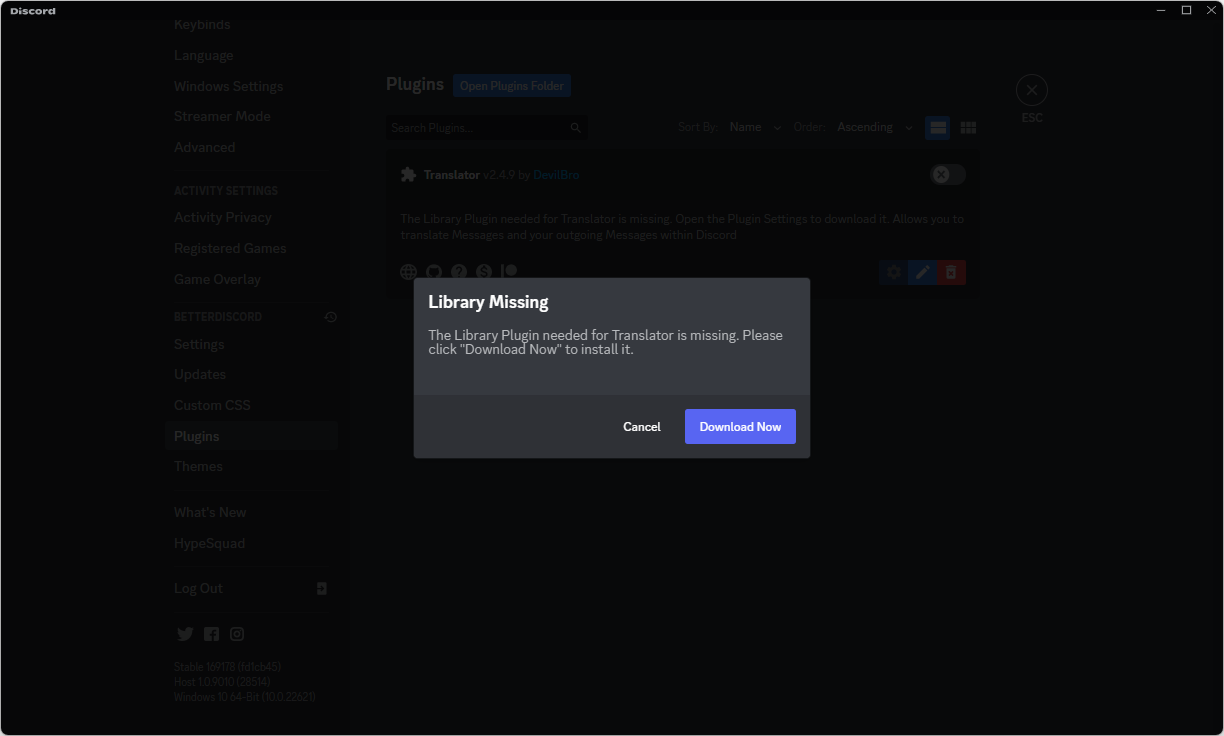
Kurztipp: Sie können auch das Plugin-Repo herunterladen und installieren, um Plugins direkt von Ihrem Discord-Client aus zu durchsuchen .
3. So deaktivieren Sie Themes und Plugins auf BetterDiscord
Beim Umgang mit Themes und Plugins kann es vorkommen, dass Sie einige davon deaktivieren möchten. Gehen Sie dazu einfach zu Ihren BetterDiscord-Einstellungen und deaktivieren Sie alle Plugins oder Themes, die Sie nicht mehr ausführen möchten.
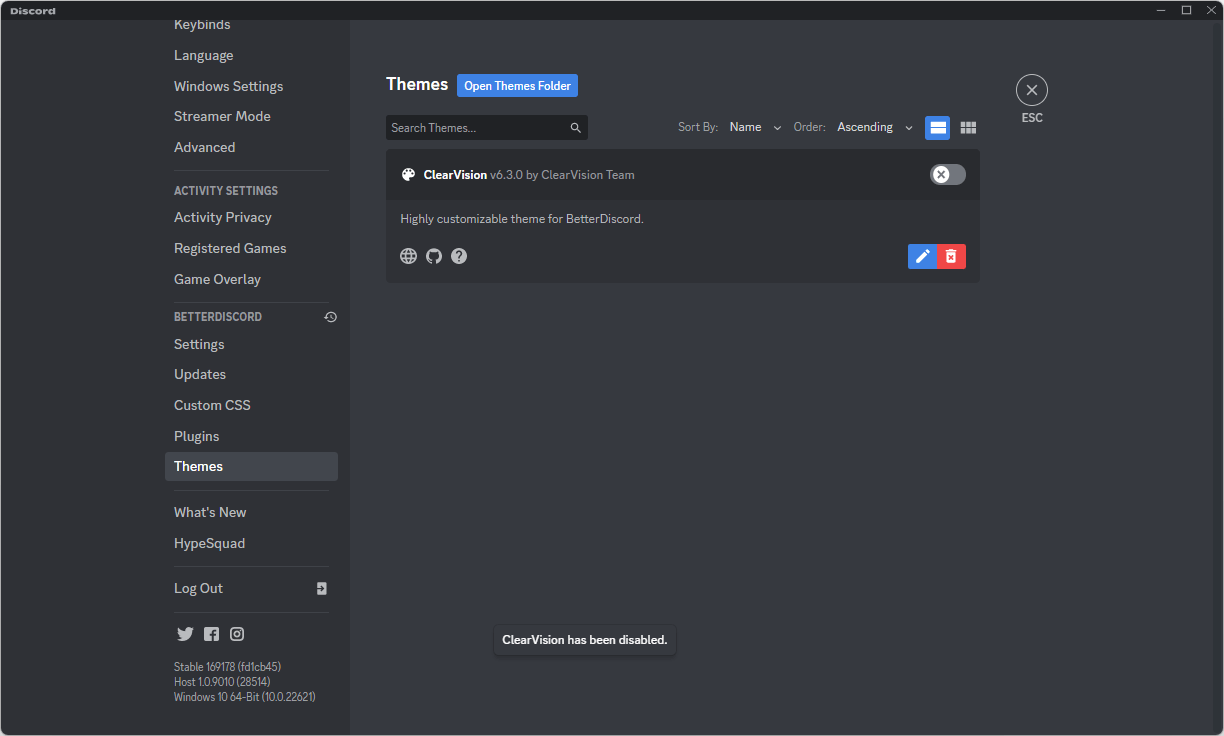
Wenn Sie ein Plugin oder Theme vollständig aus BetterDiscord entfernen möchten, klicken Sie auf die rote Schaltfläche Löschen unter seinem Namen und seinen Eigenschaften.
So deinstallieren Sie BetterDiscord
Um BetterDiscord zu entfernen, müssen Sie lediglich das Installationsprogramm ausführen und die folgenden Schritte ausführen. Wenn Sie die Installationsdatei bereits gelöscht haben, laden Sie sie hier erneut herunter.
- Akzeptieren Sie die Lizenzbedingungen erneut und klicken Sie auf die Schaltfläche Weiter.
-
Wählen Sie „BetterDiscord deinstallieren“ aus den verfügbaren Optionen aus und klicken Sie dann erneut auf die Schaltfläche Weiter.
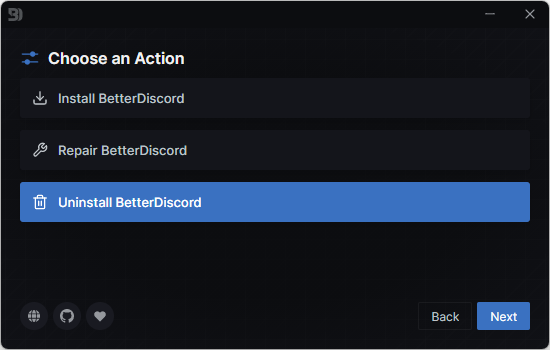
- Wählen Sie Ihre Discord-Instanz aus und klicken Sie auf die Schaltfläche Deinstallieren. Warten Sie, bis der Vorgang abgeschlossen ist, und starten Sie dann Ihren Discord-Client neu. Sie werden feststellen, dass alle Änderungen, die in BetterDiscord aktiv waren, nicht mehr vorhanden sind.
FAQ
Verstößt BetterDiscord gegen die Nutzungsbedingungen von Discord?
Ja, es ist gemäß den Nutzungsbedingungen von Discord nicht gestattet, den Discord-Client zu ändern. Das bedeutet, dass BetterDiscord gegen die AGB von Discord verstößt. Dies bedeutet jedoch nicht, dass Ihr Konto gesperrt wird, wenn Sie BetterDiscord verwenden.
Ist BetterDiscord sicher?
Ja, solange Sie den Client, die Themes und Plugins von der offiziellen BetterDiscord-Website und nicht von nicht vertrauenswürdigen Quellen herunterladen, ist die Verwendung sicher.
Kann ich für die Nutzung von BetterDiscord gesperrt werden?
Sie werden von Discord nicht für die Nutzung von BetterDiscord gesperrt, Sie können jedoch mit einer Kontosperrung rechnen, wenn Sie durch die Nutzung von BetterDiscord weiterhin gegen die Richtlinien des Dienstes verstoßen.
Ist BetterDiscord Open Source?
Ja. BetterDiscord ist Open Source und jeder kann zu seiner Entwicklung beitragen. Der Code ist auf der BetterDiscord GitHub-Seite verfügbar.
Funktioniert BetterDiscord auf Mobilgeräten?
Nein. BetterDiscord ist nur für die Desktop-Version von Discord verfügbar. Mobile Benutzer müssen den offiziellen Client verwenden oder andere Modifikationen finden.
Fazit
BetterDiscord ist eine großartige Möglichkeit, Ihr Discord-Erlebnis anzupassen und zu verbessern. Sie können damit Themen, Plugins und andere Anpassungen hinzufügen, die im Kern-Discord-Client nicht verfügbar sind.
Wenn Sie BetterDiscord verwenden möchten, können Sie es gemäß den Anweisungen in diesem Handbuch herunterladen und installieren. Nach der Installation können Sie alle tollen Funktionen erkunden, die BetterDiscord zu bieten hat. Viel Spaß beim Discording!
Noch etwas
Wir freuen uns, dass Sie diesen Artikel gelesen haben. :) Danke fürs Lesen.
Wenn Sie kurz Zeit haben, teilen Sie diesen Artikel bitte in Ihren sozialen Netzwerken. jemand anderes könnte auch davon profitieren.
Abonnieren Sie unseren Newsletter und lesen Sie als Erster unsere zukünftigen Artikel, Rezensionen und Blogbeiträge direkt in Ihrem Posteingang. Wir bieten auch Angebote, Werbeaktionen und Updates zu unseren Produkten an und teilen diese per E-Mail. Sie werden keinen verpassen.
Ähnliche Artikel
» So beheben Sie, dass Discord Screen Share Audio nicht funktioniert (2023)
» Discord-Mikrofon funktioniert unter Windows 10 nicht? So beheben Sie das Problem
» Discord öffnet Links im falschen Browser [Fix]